老师发的钉钉会议怎么看回放 钉钉如何查看视频会议回放
更新时间:2023-03-02 16:51:06作者:qiaoyun
许多学校的老师都会通过钉钉会议来发起会议进行线上授课,有些小伙伴有时候来不及记录内容,那么就可以用到回放功能了,那么老师发的钉钉会议怎么看回放呢?带着大家的这个疑问,本文给大家讲述一下钉钉查看视频会议回放的详细方法吧。
相关推荐:
方法一:
1、点击会议
在钉钉协作页面,点击会议选项。
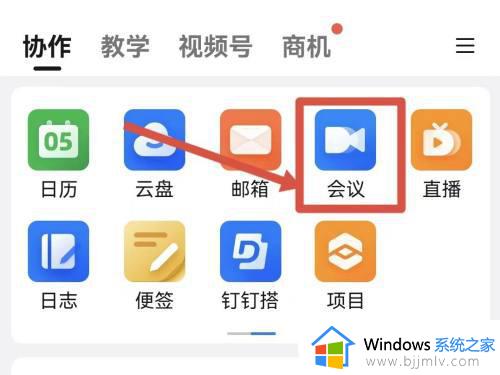
2、点击钉钉闪记
进入到会议页面后点击钉钉闪记。
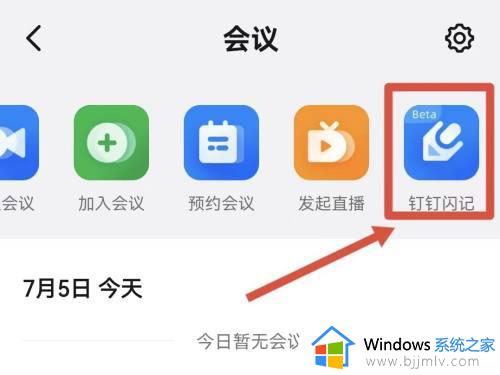
3、查看回放视频
即可在钉钉闪记页面查看钉钉回放视频。
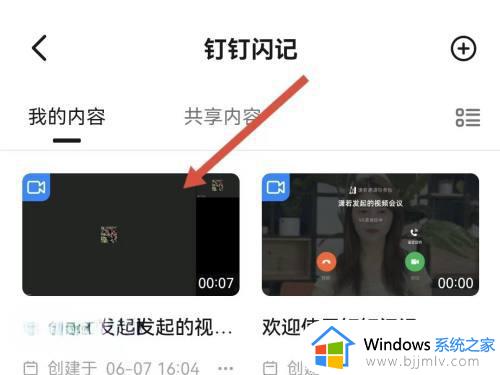
方法二、
1、切换到会议
在钉钉会议消息页面,点击切换到会议选项。
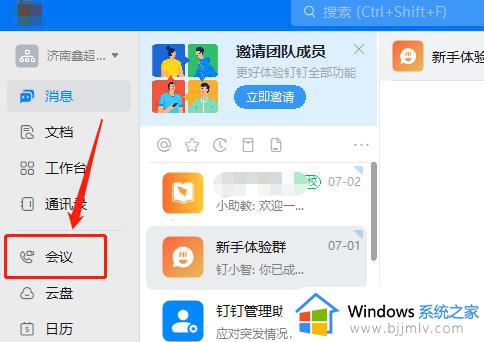
2、打开钉钉闪记
在会议的右侧显示列表中点击钉钉闪记。
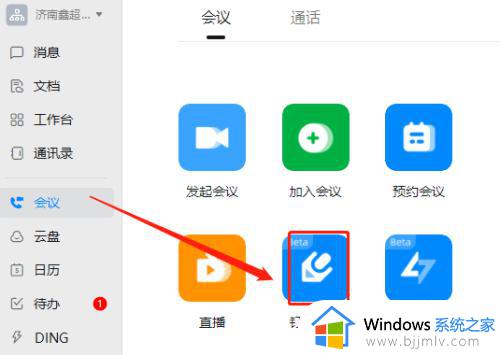
3、查看会议回放视频
在钉钉闪记下即可查看钉钉回放的视频。
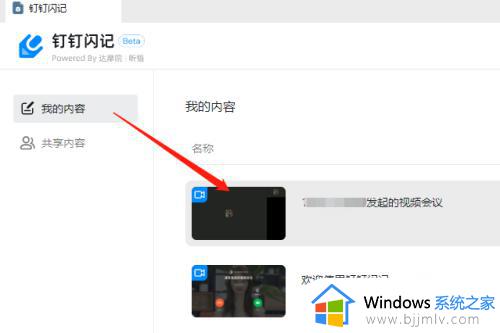
上述给大家讲解的就是钉钉如何查看视频会议回放的详细内容,有需要的用户们可以参考上述方法步骤来进行查看,希望帮助到大家。
老师发的钉钉会议怎么看回放 钉钉如何查看视频会议回放相关教程
- 钉钉视频会议怎么看回放 如何查看钉钉视频会议回放
- 如何回放钉钉视频会议 钉钉会议视频怎么看回放
- 钉钉视频会议错过了怎么看回放 钉钉会议有回放吗
- 钉钉视频会议有回放么 钉钉会议怎么回放
- 钉钉视频会议学生怎么看回放 钉钉视频会议学生可以看回放吗
- 钉钉会议能回放吗 钉钉怎么看会议回放
- 钉钉视频会议有没有回放功能 钉钉视频会议回放在哪里看
- 钉钉视频会议小窗口播放老师知道吗 钉钉会议小窗口会被发现吗
- 钉钉视频会议怎么打字回复 钉钉视频会议在哪里打字发言
- 钉钉老师发起的会议不显示如何解决 钉钉收不到老师发的视频会议为什么
- 惠普新电脑只有c盘没有d盘怎么办 惠普电脑只有一个C盘,如何分D盘
- 惠普电脑无法启动windows怎么办?惠普电脑无法启动系统如何 处理
- host在哪个文件夹里面 电脑hosts文件夹位置介绍
- word目录怎么生成 word目录自动生成步骤
- 惠普键盘win键怎么解锁 惠普键盘win键锁了按什么解锁
- 火绒驱动版本不匹配重启没用怎么办 火绒驱动版本不匹配重启依旧不匹配如何处理
热门推荐
电脑教程推荐
win10系统推荐